大家知道怎么用下载火(xiazaihuo.com)工具U盘来重装系统吗?下面小编就给大家介绍详细的操作步骤,供大家参考。
1、打开下载好的下载火(xiazaihuo.com)一键重装系统工具。

2、制作U盘启动工具前请关闭电脑上面的杀毒软件哦,避免影响制作效果。
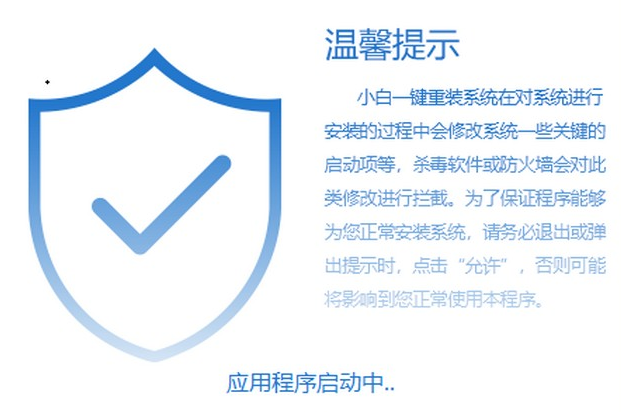
3、出现的界面,我们选择左侧的制作系统栏目。

4、这个时候我们插入U盘,记得U盘的资料需要单独备份,不然会格式化。

5、选择制作U盘,然后点击开始制作。

6、选择需要安装的系统镜像,我们选择win10 64位系统,然后点击开始制作。

7、点击确定格式化U盘制作工具。

8、下面开始下载系统包和制作工具,期间不建议操作电脑。

9、最后会提示制作成功,我们点击取消。
详解u盘如何去除写保护状态
U盘写保护其实就是对U盘设置了只读的权限,用户只能读取U盘内的内容,不能对内容进行编辑等操作.那么u盘如何去除写保护状态?下面小编教下大家解除u盘写保护状态的方法.

10、接着可以退出U盘,插到需要重装系统的笔记本上面操作。

11、重启笔记本,马上按启动热键(快速间断的按)F12。

12、接着进入启动界面,在Boot Menu界面选择 USB字眼的启动选项,方向键上下选择按回车键确定.

13、出现的下载火(xiazaihuo.com)系统界面,我们选择第一项启动win10x64位PE,然后回车进去.

14、加载完成后弹出下载火(xiazaihuo.com)装机工具,我们选择好系统,点击安装.

15、选择安装的系统盘C,然后点击开始安装.

16、安装完成后,我拔掉U盘点击立即重启。
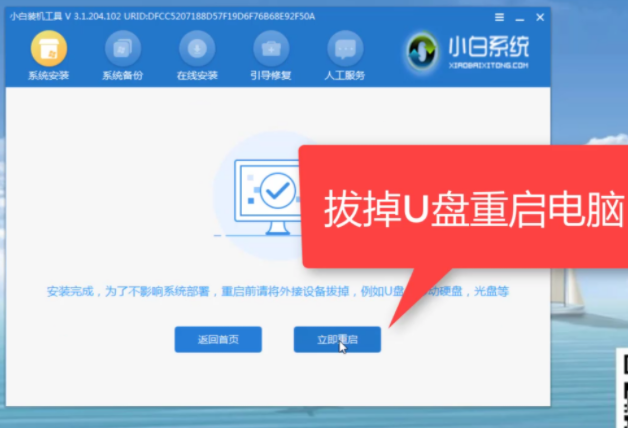
17、接着开始正式加载系统,期间会多次自动重启,然后进入系统就安装成功了.

以上就是下载火(xiazaihuo.com)工具u盘重装系统的详细操作步骤了,大家都学会了吗。
以上就是电脑技术教程《装机软件小白工具U盘重装系统怎们操作》的全部内容,由下载火资源网整理发布,关注我们每日分享Win12、win11、win10、win7、Win XP等系统使用技巧!微星主板进不去u盘怎么解决
在我们的电脑出现问题需要重装系统时,大多数情况下我们就需要使用u盘来重装系统.最近就有小伙伴问小编微星主板进不去u盘怎么解决.今天小编就来跟大家分享微星主板进不去u盘的解决方法.






